在Windows 10操作系统中,偶尔会遇到无法解析域名的问题,这通常表现为在浏览器中输入网址时无法访问,或者需要很长时间才能加载,这种问题可能由多种原因引起,包括系统设置错误、网络配置问题、DNS服务器故障等,本文将详细分析这些可能的原因,并提供相应的解决策略。
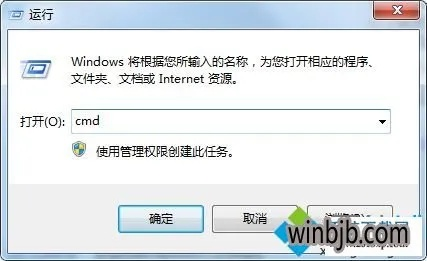
云服之家,国内最专业的云服务器虚拟主机域名商家信息平台
系统设置问题
错误的DNS服务器配置
DNS(域名系统)负责将人类可读的网址转换为计算机可识别的IP地址,如果DNS服务器配置错误或DNS服务器本身出现故障,就会导致无法解析域名。
解决策略:
- 检查DNS服务器设置:在Windows 10中,可以通过“控制面板” -> “网络和Internet” -> “网络连接” -> “本地连接” -> “属性” -> “Internet协议版本4(TCP/IPv4)”来查看和修改DNS服务器设置。
- 使用公共DNS服务器:如Google的8.8.8.8和8.8.4.4,或Cloudflare的1.1.1.1,这些公共DNS服务器通常更加可靠和快速。
防火墙或安全软件阻止DNS查询
有时防火墙或安全软件可能会错误地阻止DNS查询,导致无法解析域名。
解决策略:
- 检查防火墙和安全软件设置:确保它们没有阻止DNS相关的应用程序或端口。
- 临时禁用防火墙和安全软件:以测试是否它们是导致问题的原因,如果禁用后问题解决,则需要调整防火墙和安全软件的规则。
网络配置问题
网络适配器设置错误
网络适配器的配置错误也可能导致DNS解析失败。
解决策略:
- 检查网络适配器设置:在“控制面板” -> “网络和Internet” -> “网络连接”中,检查网络适配器的配置是否正确。
- 重新创建网络适配器:如果必要,可以删除并重新创建网络适配器,以恢复默认设置。
路由器或交换机故障
路由器或交换机等网络设备故障也可能导致DNS解析问题。
解决策略:
- 重启路由器或交换机:有时简单的重启可以解决临时故障。
- 检查网络线路:确保网络线路连接正确且没有损坏。
- 联系网络服务提供商:如果以上方法无效,可能需要联系网络服务提供商进行进一步的技术支持。
三 第三方软件或服务干扰
恶意软件或病毒干扰
恶意软件或病毒可能会篡改系统设置或干扰网络配置,导致DNS解析失败。
解决策略:
- 运行安全扫描:使用可靠的杀毒软件对系统进行全面扫描和清理。
- 更新安全软件:确保杀毒软件是最新版本,以提供最佳保护。
- 备份重要数据:在清理过程中,确保备份重要数据以防丢失。
代理服务器设置错误
如果系统配置了代理服务器,并且代理服务器设置错误或无法访问,也会导致DNS解析失败。
解决策略:
- 检查代理服务器设置:在“控制面板” -> “网络和Internet” -> “Internet选项”中查看和修改代理服务器设置。
- 禁用代理服务器:如果不需要代理服务器,可以将其禁用以测试是否解决问题。
系统更新与修复工具使用
Windows更新修复网络问题
有时Windows更新可以修复网络相关的问题,包括DNS解析问题。
解决策略:
- 检查Windows更新:通过“设置” -> “更新和安全” -> “Windows更新”来检查并安装可用的更新。
- 运行Windows网络诊断工具:在“控制面板” -> “网络和Internet” -> “故障排除”中运行“Internet连接”诊断工具来检测和修复网络问题。
使用系统还原点恢复系统状态(如果适用)
如果问题出现在系统更新或安装新软件后,可以使用系统还原点将系统恢复到之前的状态,但请注意,这可能会丢失最近的更改和文件,请确保已备份重要数据,在“控制面板” -> “恢复”中选择“打开系统还原”,然后按照提示操作即可,但请注意,系统还原功能可能因系统配置不同而有所差异或不可用,请根据实际情况选择使用或忽略此步骤,不过在实际操作中,Windows 10的系统还原功能在某些情况下可能并不总是有效,因此这更多是一个备用方案而非首选解决方法,在实际遇到问题时,用户应优先考虑其他更直接有效的解决策略,也需要注意定期备份重要数据以防不测之需,Win10无法解析域名的问题可能由多种原因引起,包括系统设置错误、网络配置问题、第三方软件或服务干扰等,通过逐一排查并采取相应的解决策略,通常可以解决这个问题,在操作过程中需要注意备份重要数据以防数据丢失,并谨慎使用可能影响系统稳定性的工具和方法(如系统还原),保持系统和安全软件的更新也是预防此类问题的有效手段之一,希望本文能为您解决Win10无法解析域名的问题提供帮助!

